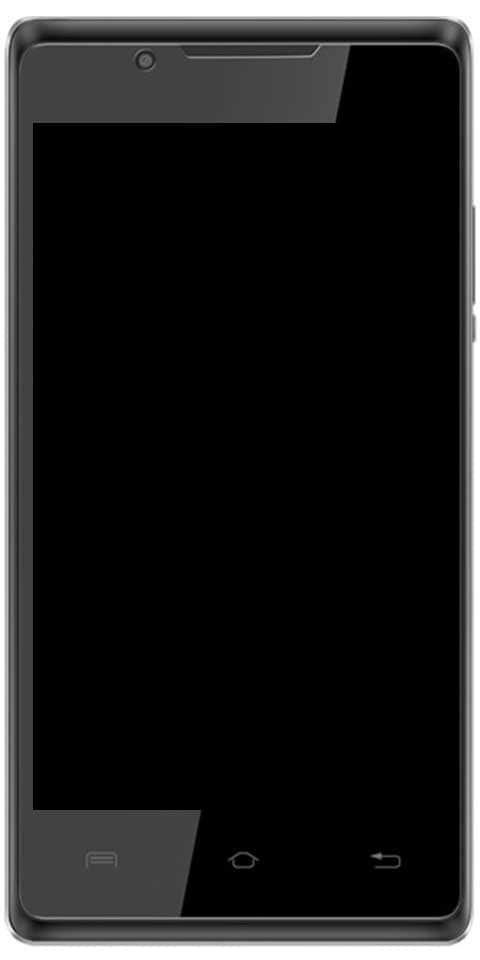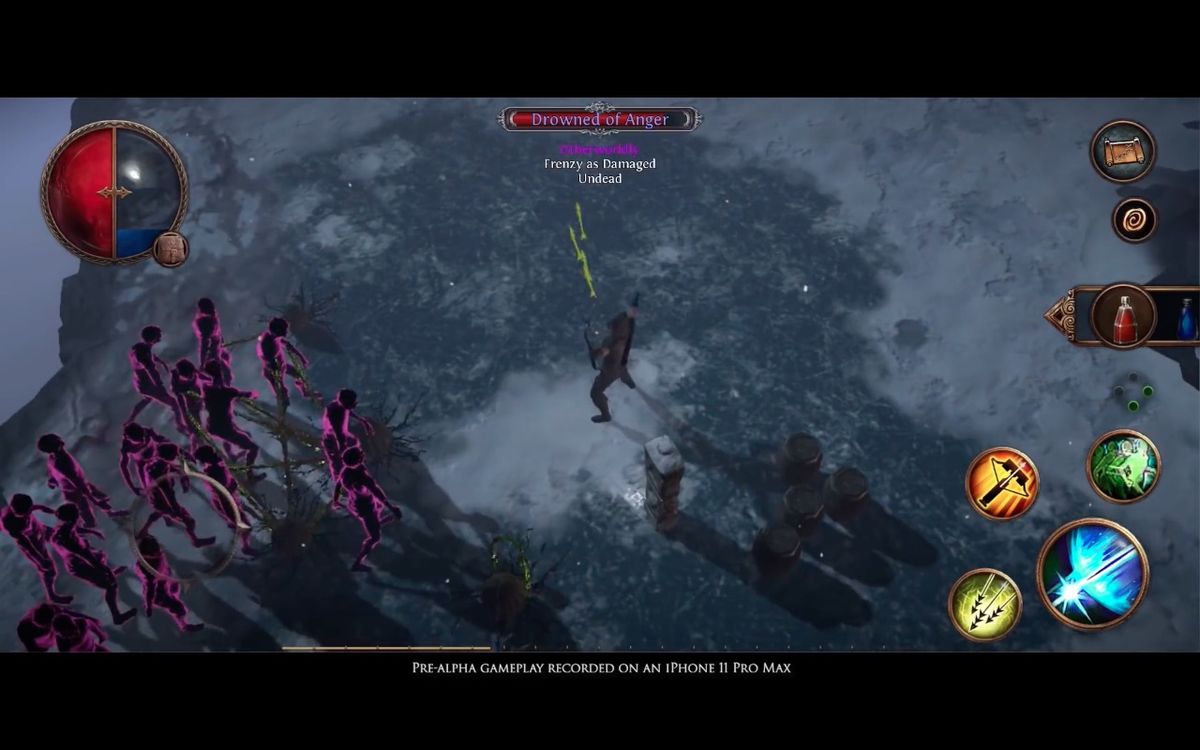Draudžiama, tardymas, spynelė ... Ką veikia ekranai, kuriuose rodomi „Mac“ kompiuteriai paleidžiant?
Įjungus „Mac“, dažniausiai tai, kad įkeliant sistemą atsiranda eigos juosta ir po kelių sekundžių veikia „MacOS“.
Bet jei įkrovos proceso metu yra problema arba pradėjote naudoti tam tikrą režimą, „Mac“ parodys skirtingą ekraną ir kitose eilutėse galėsite sužinoti, ką kiekvienas iš jų reiškia.
Skirtingi ekranai, kurie gali pasirodyti įkrovos „Mac“ metu

Svarbu paminėti, kad įkrovos procesas baigtas pasirodžius „Finder“ meniu juostai, darbalaukiui ir „MacOS Dock“. Kol taip nenutiks, negalėsite sakyti, kad jis visiškai įkrautas ir čia galite pamatyti kitus ekranai, kurie gali pasirodyti paleidus „Mac“.
Baltas ekranas
Kartais juodi, pilki arba mėlyni ekranai gali pasirodyti įkrovos proceso metu. Tai kažkas visiškai įprasta ir, jei viskas bus gerai per kelias sekundes, turėtumėte parodyti prisijungimo ekraną.
Jei po kelių sekundžių paspausite paleidimo mygtuką, kompiuteris nerodys jokio patikrinimo, patikrinkite, ar monitorius įjungtas ir ar jis ryškus. Jei tai patikrinote ir vis tiek nieko neatrodo, gali būti, kad yra aparatinės įrangos problema.
kaip stebėti lapę kodi
Prisijungimo ekranas
Jei jūsų „Mac“ yra apsaugotas slaptažodžiu (kažkas labai rekomenduojama), šis ekranas bus atsakingas už jo užklausą prieš suteikiant jums prieigą prie kompiuterio.
Bus prisijungimo ekranas Rodyti tu savo profilio nuotrauką, ekrano foną ir laukelį, kuriame turėsite įvesti slaptažodį arba jis jums pasakys, kad galite atrakinti naudodami „Touch ID“, jei jūsų „Mac“ turi šią sistemą.
šaknies nata 8 sm-n950u
Be to, jei kompiuteris yra įjungtas „FileVault“, šiame etape bus atrakintas atminties diskas, kad būtų galima pasiekti išsaugotą turinį.
Uždraustas simbolis

Į juodas ekranas su draudžiamu pilkos spalvos simboliu reiškia, kad pasirinktame įkrovos diske yra „MacOS“, tačiau „Mac“ negali jo vykdyti dėl kokios nors priežasties. Taip gali būti todėl, kad tai yra nesuderinama su aparatine įranga versija arba dėl sistemos gedimo.
Tokiu atveju, norint tęsti paleidimą, reikės iš naujo įdiegti operacinę sistemą.
Klaustukas

Kaip ir ankstesniame skyriuje, a juodas ekranas su pilku klaustuku nurodys, kad pasirinkto įkrovos disko nėra arba jame nėra „Mac“ operacinės sistemos.
Tokiu atveju gali būti, kad kompiuterio standusis diskas arba SSD atmintis yra pažeista arba pasirinkote diską, kurio nėra (pavyzdžiui, jei „Mac“ kompiuteriui paleisti naudojate išorinį diską).
Norėdami išspręsti šią problemą, turėsite patikrinti, ar pasirinktas įkrovos diskas yra laisvas ir ar jis gerai veikia. Priešingu atveju turėsite jį pakeisti ir iš naujo įdiegti operacinę sistemą.
4 pastaba firmware update t mobile
Planeta, kuri sukasi

Jei „Mac“ neranda prie kompiuterio prijungto įkrovos disko (vidinio ar išorinio), jis bandys paleisti naudodamas tinklo įkrovos diską ir parodys Žemės planeta sukasi parodyti, kad bando prisijungti prie tinklo.
pridėti „Windows 10“ žaidimus į garą
Šis ekranas rodomas paleidus „Mac“ atkūrimo režimu per internetą, tai yra labai naudinga funkcija iš naujo įdiegti „MacOS“ ir išspręsti disko ar įkrovos problemas.
Spynos

„Mac“ kompiuteriuose, kuriuose nustatytas programinės aparatinės įrangos slaptažodis, juodas ekranas su spynos piktograma pasirodys tuščias kai bandote paleisti iš kito disko ar tomo. Arba iš išorinio disko, tinklo disko ar atkūrimo disko.
Norėdami išeiti iš šio ekrano, turėsite įvesti teisingą programinės aparatinės įrangos slaptažodį ir įkrovos procesas tęsis įprastai.
lg v10 nepaleis
Sistemos užrakto PIN kodas

Jei užblokavote „Mac“ naudodami „iCloud“ funkciją „Rasti mano„ Mac ““, ją paleidę rasite ekranas su pilku fonu ir vieta įvesti PIN kodą kurį nustatėte „Apple“ debesies tarnyboje.
Norėdami tęsti, turėsite įvesti 6 arba 4 skaitmenų kodą, kad įkrovos procesas galėtų tęstis įprastai iki prisijungimo ekrano.
Mes to tikimės ši informacija padės sužinoti, kas nutiks jūsų „Mac“, jei pasirodys įkrovos ekranas, kurio nesitikėjote ir kad galite atkurti kompiuterį. Jei jums reikia pagalbos, nepamirškite, kad turite savo pastabų.
Taip pat žiūrėkite: Naujas patarimas rodo, kad „Apple“ gali naudoti USB-C kitame „iPhone“